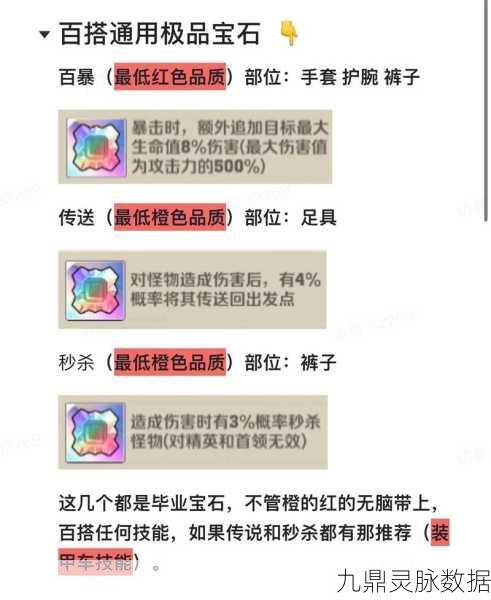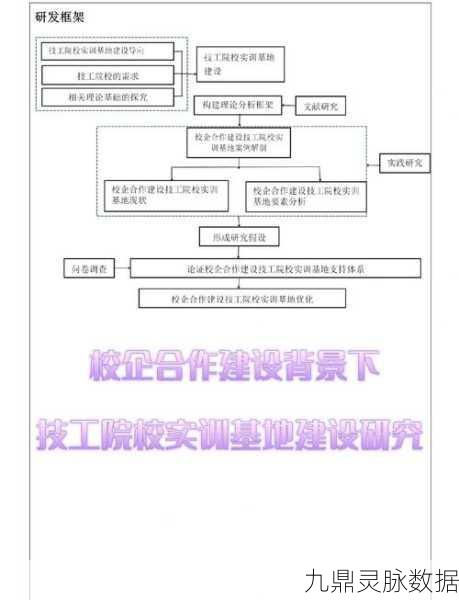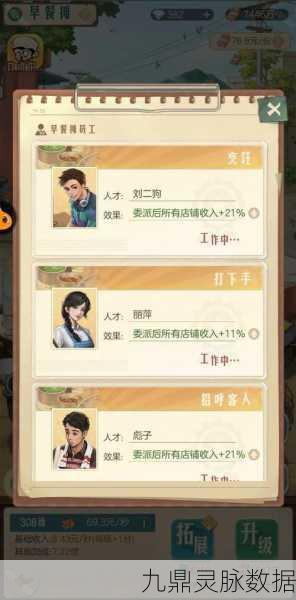在 3D 建模和渲染领域,3Dmax 是一款广泛使用的软件,而 V-ray 渲染器则能为其带来更加出色的渲染效果,对于许多初学者来说,如何将 V-ray 渲染器成功导入 3Dmax 可能是一个令人困惑的问题,别担心,本文将为您详细介绍 3Dmax 导入 V-ray 渲染器的全过程,并分享一些实用的技巧和注意事项,帮助您顺利完成导入操作,提升您的渲染效果。
在开始导入 V-ray 渲染器之前,您需要确保已经下载了与您所使用的 3Dmax 版本相匹配的 V-ray 渲染器安装文件,您可以从 V-ray 官方网站或其他可靠的下载渠道获取。

我们开始正式的导入步骤。
第一步,关闭正在运行的 3Dmax 软件,这是为了确保在安装 V-ray 渲染器时不会出现冲突和错误。

第二步,运行 V-ray 渲染器的安装程序,在安装过程中,您需要仔细阅读并遵循安装向导的提示,您需要选择安装路径、语言等选项,建议您将 V-ray 安装在默认路径,以减少可能出现的兼容性问题。
第三步,安装完成后,重新启动 3Dmax 软件。
第四步,在 3Dmax 的菜单栏中,找到“渲染”选项,点击展开下拉菜单,您应该能够看到“渲染设置”选项。
第五步,在弹出的“渲染设置”对话框中,在“公用”选项卡下,找到“指定渲染器”卷展栏。
第六步,点击“产品级”后面的按钮,在弹出的“选择渲染器”对话框中,您可以看到已经安装好的 V-ray 渲染器选项,选中 V-ray 渲染器,然后点击“确定”。
您已经成功将 V-ray 渲染器导入到 3Dmax 中,但这只是一个开始,为了获得更好的渲染效果,您还需要进行一些相关的设置和调整。
在 V-ray 渲染器的设置中,您可以调整诸如全局光照、材质参数、相机参数等众多选项,在全局光照设置中,您可以选择不同的光照模式,如“直接光照”“间接光照”或“混合光照”,以适应不同的场景需求,对于材质参数的调整,您可以根据实际物体的材质特性,设置反射、折射、粗糙度等参数,使渲染出来的物体更加真实。
相机参数的设置也非常重要,您可以调整相机的焦距、视角、景深等参数,来控制渲染画面的构图和视觉效果。
在导入 V-ray 渲染器后,您可能还会遇到一些常见的问题,渲染速度过慢、出现噪点、材质显示不正确等,对于渲染速度过慢的问题,您可以尝试降低采样值、优化场景中的模型和材质、使用分布式渲染等方法来提高渲染效率,如果出现噪点,可能是采样值过低或光照设置不合理,您可以适当提高采样值,并检查光照的强度和颜色,对于材质显示不正确的情况,您需要检查材质的参数设置是否正确,以及是否与 V-ray 渲染器兼容。
成功将 V-ray 渲染器导入 3Dmax 只是第一步,要想获得令人满意的渲染效果,还需要不断地学习和实践,掌握 V-ray 渲染器的各种参数设置和技巧,希望本文能够对您有所帮助,让您在 3D 建模和渲染的道路上更加顺利。
就是关于“3Dmax 怎么导入 V-ray 渲染器”的全部内容,祝您在 3D 创作中取得出色的成果!